| [System Environment] | ||||||||||
日本語化されたファイアウォール・ルールのグループ名に注意
|
||||||||||
|
||||||||||
| 解説 |
「セキュリティが強化されたWindowsファイアウォール」とは
|
Windows VistaやWindows Server 2008には「セキュリティが強化されたWindowsファイアウォール」という機能が搭載されている。これは従来のWindows XPやWindows Server 2003の「Windowsファイアウォール」を強化したものであり、アウトバウンド方向のフィルタリング機能の追加や、管理機能の強化などを特徴としている。詳細については関連記事を参照していただきたい(Windows VistaでもWindows Server 2008でもほぼ同じである)。
セキュリティが強化されたWindowsファイアウォールの管理はGUIの管理画面で行うのが基本であるが、netshコマンドを使って、コマンド・プロンプト上から作業することも可能である。スクリプト・ファイルを使っておけば定型的な設定作業が簡単に行えるし、そもそもWindows Server 2008のServer Coreの場合はnetshでしか操作できないので、netshの利用は必須である。netshによる操作方法については、TIPS「Windows Vista/Windows Server 2008のファイアウォールをnetshコマンドで制御する」も参照していただきたい。
ファイアウォールのルールをグループでまとめて操作する
以下の画面は、Windows Server 2008であらかじめ定義されているフィルタの例である。
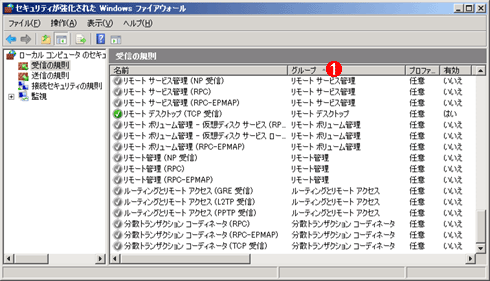 |
|||
| ファイアウォール・ルールとグループ名 | |||
| これはWindows Server 2008のセキュリティが強化されたWindowsファイアウォールの管理ツール画面で、受信フィルタの一覧を表示させたところ。各ルールにはグループ名が付けられており、これを使って一括で制御できる。 | |||
|
このようにあらかじめ多数のフィルタが用意されているので、ユーザーは目的のルールを選んでそれを「有効」にするだけでよい(各ルールの[プロパティ]ダイアログで[有効]のチェック・ボックスをオンにする)。ただしこのGUI画面では、ルールを1つずつ選んで有効化しなければならないので面倒である。このような場合は、netshコマンドで「グループ」名を指定して操作すれば、一度にまとめて有効化/無効化できるので便利だ。
ファイアウォールのグループとは、上の画面の[グループ]欄に表示されている分類名のことであり(![]() )、同じグループに属するルールをまとめて操作するために利用される。例えば「リモート管理」グループのルールをすべて有効にすると、リモート管理用のRPCプロトコルに関する受信パケットの着信が許可され、[コンピュータの管理]ツールなどでリモートから操作できるようになる。上の画面ではリモート管理グループに3つのルールが定義されているが、GUIで操作するなら、3回操作を繰り返す必要がある。だがnetshでグループを対象に操作すれば、1回で済む。
)、同じグループに属するルールをまとめて操作するために利用される。例えば「リモート管理」グループのルールをすべて有効にすると、リモート管理用のRPCプロトコルに関する受信パケットの着信が許可され、[コンピュータの管理]ツールなどでリモートから操作できるようになる。上の画面ではリモート管理グループに3つのルールが定義されているが、GUIで操作するなら、3回操作を繰り返す必要がある。だがnetshでグループを対象に操作すれば、1回で済む。
netshコマンドを使ってこのリモート管理グループのフィルタを有効にするには、次のようにする([管理者として実行]したコマンド・プロンプト上で行うこと。TIPS「Windows Vistaでプログラムを管理者モードで実行する」も参照)。
C:\>netsh advfirewall firewall set rule group="リモート管理" new enable=yes ……リモート管理のフィルタをまとめて有効にする |
「netsh advfirewall set rule」は、セキュリティが強化されたWindowsファイアウォールで、フィルタ・ルールを設定するためのコマンドである。このコマンドの使い方は「netsh advfirewall set rule /?」とすれば表示される。
C:\>netsh advfirewall firewall set rule /? ……ヘルプの表示 |
このヘルプ・メッセージの最後に注目していただきたい。これはリモート・デスクトップの受信フィルタ・ルールを有効にする例であるが、実はこのとおりに入力しても動作しない。
C:\>netsh advfirewall firewall set rule group="remote desktop" new enable=yes |
先ほどの例では「group="リモート管理"」と日本語のグループ名を使っていたが、この例では「group="remote desktop"」と英語表記になっている。だが日本語Windows OS環境ではグループ名のパラメータも日本語化されてしまっているので、英語のグループ名を指定しても動作しない。正しくは次のように日本語表記にしなければならない。
netsh advfirewall firewall set rule group="リモート デスクトップ" new enable=yes |
グループ名の日本語表記を調べる
このように日本語OSを利用している場合は、グループ名をすべて日本語化して与える必要がある。正確なグループ名は、[セキュリティが強化されたWindowsファイアウォール]の管理ツールで[グループ]欄の表示内容を確認するか、次のように「netsh advfirewall firewall show rule all」コマンドの結果(「グループ:」の部分)で確認できる。
C:\>netsh advfirewall firewall show rule all ……ルール一覧の表示 |
以下に、実際の日本語と英語のグループ名の対応表を次に示しておく(インストールしているコンポーネントによっては、これら以外のフィルタ・ルールやグループが定義されていることもある)。
| 日本語グループ名 | 英語グループ名 |
| BITS ピア キャッシュ | BITS Peercaching |
| COM+ ネットワーク アクセス | COM+ Network Access |
| iSCSI サービス | iSCSI Service |
| Netlogon サービス | Netlogon Service |
| Secure Socket トンネリング プロトコル | Secure Socket Tunneling Protocol |
| SNMP Trap | SNMP Trap |
| Windows Management Instrumentation (WMI) | Windows Management Instrumentation (WMI) |
| Windows セキュリティの構成ウィザード | Windows Security Configuration Wizard |
| Windows ファイアウォール リモート管理 | Windows Firewall Remote Management |
| Windows リモート管理 | Windows Remote Management |
| キー管理サービス | Key Management Service |
| コア ネットワーク | Core Networking |
| スケジュールされたリモート タスク管理 | Remote Scheduled Tasks Management |
| ネットワーク探索 | Network Discovery |
| パフォーマンス ログと警告 | Performance Logs and Alerts |
| ファイルとプリンタの共有 | File and Printer Sharing |
| リモート イベントのログ管理 | Remote Event Log Management |
| リモート サービス管理 | Remote Service Management |
| リモート デスクトップ | Remote Desktop |
| リモート ボリューム管理 | Remote Volume Management |
| リモート管理 | Remote Administration |
| ルーティングとリモート アクセス | Routing and Remote Access |
| 分散トランザクション コーディネータ | Distributed Transaction Coordinator |
| 主要なグループ名の日本語と英語表記の対応 | |
| ファイアウォール・ルールにおけるグループ名の日本語と英語の対応表(主要なもののみ)。グループ名を指定する場合は、空白文字も含めて正確に指定しなければならない。 | |
この対応表を見る限り、単に英語を日本語に訳しただけに見えるが、グループ名のパラメータとして利用する場合は、空白文字の入れ方やその数も正確に指定しなければならないことに注意していただきたい(半角英字の大文字/小文字の違いは無視される)。例えば「gorup="Netlogon サービス"」は正しい指定であるが、「gorup="Netlogonサービス"」は間違いである(途中の空白文字がない)。特にマイクロソフト式の日本語表記になっている点に注意が必要である。具体的には(だいたい)次のようになっている。
-
まず英単語の列を、空白文字はそのままに、英単語部分だけを日本語の単語に置き換える。記号類は英語(半角文字)のままにする。
-
日本語単語の並びのうち、カタカナと漢字の間の空白、漢字と漢字の間の空白は削除する(漢字にはひらがなも含める)。
-
カタカナ間の空白や英語とカタカナ/漢字間の空白はそのままにする。
このような英語と日本語の表記の違いは、インタラクティブにnetshコマンドを利用する場合にはあまり問題とはならないだろうが(適宜、試行錯誤しながら試せばよいから)、バッチ・ファイルやスクリプトなどにあらかじめ組み込んで利用する場合は注意が必要である。動作する環境が日本語OSか英語OSかによって、パラメータを変えるようにしなければならないからだ。これはnetshコマンドに限った話ではないが、Windows VistaやWindows Server 2008ではこのように対象OS環境によって、パラメータが変わってしまうコマンドがあるので注意していただきたい。
マルチ言語パック環境で英語環境に切り替える
以上のように、日本語Windows Vista/Windows Server 2008では、日本語でnetshコマンドのグループ名を与える必要があるが、英語言語パックを追加して英語環境に切り替えておけば、英語のグループ名表記が利用できる。言語パックの追加方法についてはTIPS「Windows Server 2008/Windows Vistaで言語パックを追加する」を参照していただきたい。言語パックの追加後、ユーザーの環境を英語ロケールに切り替えるか、コマンド・プロンプトのコード・ページを英語に切り替えておけば(コード・ページ番号=437とする。TIPS「jp、usコマンドを利用する」参照)、英語のグループ名表記が利用できる。日本語環境に戻せば(コード・ページ番号=932とする)、また日本語のグループ名表記が利用できる。![]()
この記事と関連性の高い別の記事
- Windows Vista/Windows Server 2008のファイアウォールをnetshコマンドで制御する(TIPS)
- セキュリティが強化されたWindowsファイアウォールでリモート管理を有効にする(TIPS)
- Windows Server 2008/Windows Vistaに言語パックを追加する(TIPS)
- Windows Server 2008のリモート管理ツールを利用する(TIPS)
- Windowsファイアウォールのリモート管理を有効にする(TIPS)
このリストは、デジタルアドバンテージが開発した自動関連記事探索システム Jigsaw(ジグソー) により自動抽出したものです。

| 「Windows TIPS」 |
- Azure Web Appsの中を「コンソール」や「シェル」でのぞいてみる (2017/7/27)
AzureのWeb Appsはどのような仕組みで動いているのか、オンプレミスのWindows OSと何が違うのか、などをちょっと探訪してみよう - Azure Storage ExplorerでStorageを手軽に操作する (2017/7/24)
エクスプローラのような感覚でAzure Storageにアクセスできる無償ツール「Azure Storage Explorer」。いざというときに使えるよう、事前にセットアップしておこう - Win 10でキーボード配列が誤認識された場合の対処 (2017/7/21)
キーボード配列が異なる言語に誤認識された場合の対処方法を紹介。英語キーボードが日本語配列として認識された場合などは、正しいキー配列に設定し直そう - Azure Web AppsでWordPressをインストールしてみる (2017/7/20)
これまでのIaaSに続き、Azureの大きな特徴といえるPaaSサービス、Azure App Serviceを試してみた! まずはWordPressをインストールしてみる
|
|





